ค้นพบ Microsoft Outlook ใหม่:คุณสมบัติและเคล็ดลับเพื่อเพิ่มประสิทธิภาพการทํางานสูงสุด
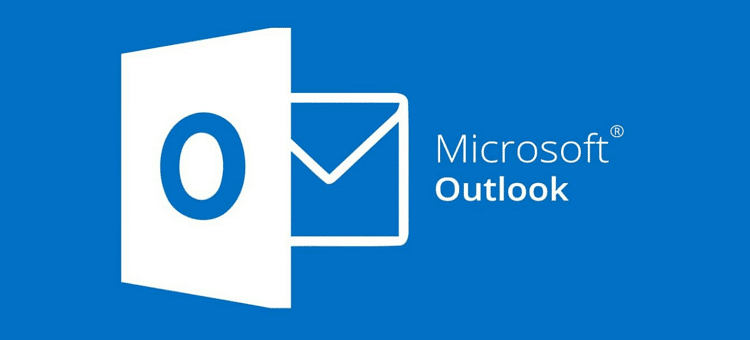
Microsoft Outlook
ได้เปิดตัวเวอร์ชันอัปเกรดที่อัดแน่นไปด้วยคุณสมบัติที่ได้รับการปรับปรุงซึ่งออกแบบมาเพื่อลดความซับซ้อนในการจัดการอีเมลและเพิ่มประสิท
ธิภาพ ด้วยการออกแบบที่ทันสมัยและฟังก์ชันการทํางานที่ราบรื่น Outlook
ใหม่จึงเป็นการเปลี่ยนแปลงที่สําคัญสําหรับมืออาชีพและผู้ใช้ทั่วไป
ไม่ว่าคุณจะอยากรู้เกี่ยวกับอินเทอร์เฟซที่ทันสมัยหรือการผสานรวมที่ทรงพลังนี่คือทุกสิ่งที่คุณจําเป็นต้องรู้
วิธีการติดตั้ง Microsoft Outlook ใหม่
การเปลี่ยนไปใช้ Outlook ใหม่ไม่เคยง่ายอย่างนี้มาก่อน ไม่จําเป็นต้องมีการสนับสนุนด้านไอที!
ขั้นตอนในการอัปเกรด:
เปิดแอปพลิเคชัน Outlook ของคุณ
มองหาปุ่มสลับ “ลองใช้ Outlook ใหม่“ ที่มุมบนขวา
เปลี่ยนเป็น ON เพื่อเปิดเวอร์ชันล่าสุด
ต้องการเปลี่ยนกลับหรือไม่?
เพียงสลับปุ่มปิดและ Outlook จะกลับไปเป็นเวอร์ชันก่อนหน้าโดยไม่จําเป็นต้องติดตั้งใหม่
ดีไซน์ใหม่: โฉบเฉี่ยวและมินิมอล
อินเทอร์เฟซที่อัปเดตนั้นสวยงามด้วยสุนทรียภาพแบบมินิมอลที่ได้รับแรงบันดาลใจจาก Outlook เวอร์ชันเว็บ
ฟีเจอร์หลัก:
รูปลักษณ์แบบรวม: เวอร์ชันเดสก์ท็อปสะท้อนเวอร์ชันเว็บอย่างใกล้ชิด โดยมอบประสบการณ์ที่สอดคล้องกันในทุกแพลตฟอร์ม
Ribbon แบบง่าย: เข้าถึงเครื่องมือที่จําเป็นโดยไม่ยุ่งเหยิง สลับระหว่างมุมมองริบบิ้นแบบง่ายและแบบคลาสสิกได้อย่างง่ายดาย
การตั้งค่าความหนาแน่น: ปรับวิธีแสดงอีเมลของคุณด้วยตัวเลือกเลย์เอาต์สามแบบ: Cozy, Roomy และ Compact
คุณสมบัติที่ปรับแต่งได้เหล่านี้ช่วยให้มั่นใจได้ว่าพื้นที่ทํางานของคุณตรงกับความต้องการของคุณ
การตั้งค่าและธีมขั้นสูง
เมนูการตั้งค่าได้ย้ายไปที่มุมบนขวา ทําให้เข้าถึงตัวเลือกการปรับแต่งได้เร็วขึ้น
ไฮไลท์การปรับแต่ง:
โหมดมืดพร้อมใช้งานแล้ว สลับระหว่างโหมดสว่างและมืดเพื่อความสะดวกสบายในการรับชม
ธีม: เลือกจากสีและการออกแบบที่หลากหลายเพื่อปรับแต่งประสบการณ์ Outlook ของคุณ
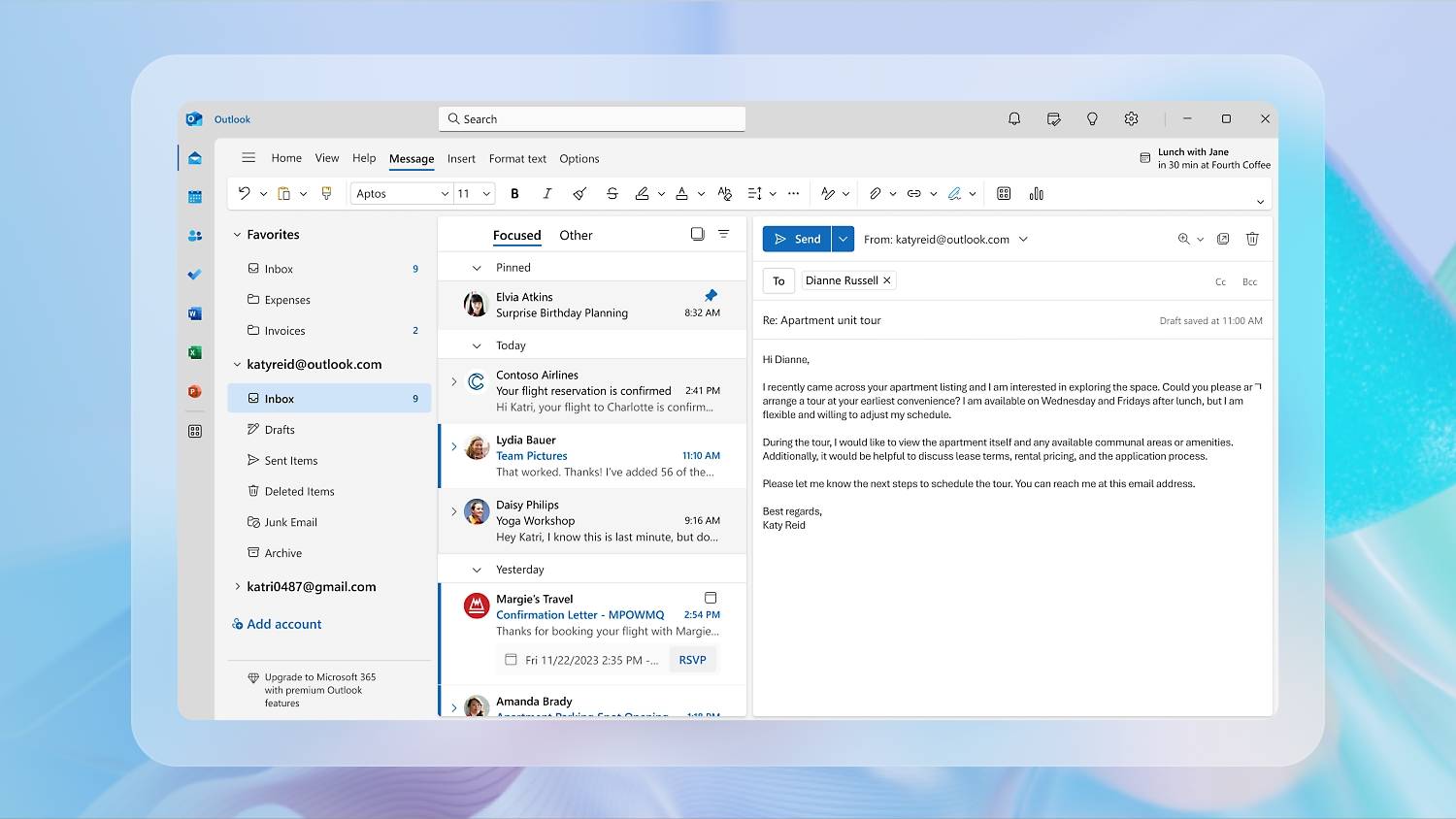
การตั้งค่าการเข้าถึงด่วน: ทําการปรับเปลี่ยนโดยไม่ต้องดําดิ่งลงไปในเมนูที่ซับซ้อน
คุณสมบัติที่เปลี่ยนเกมใน Outlook ใหม่
1. การผสานรวมกับ Microsoft To–Do
จัดการงานและอีเมลได้อย่างราบรื่นด้วยการผสานรวมที่ได้รับการปรับปรุง
ประโยชน์ที่ได้รับ:
เพิ่มงานโดยตรง: ใช้แผงวันของฉันเพื่อสร้างงานหรือกิจกรรม
ลากและวางอีเมล: แปลงอีเมลเป็นงานหรือกิจกรรมในปฏิทินด้วยการลากและวางง่ายๆ
เวิร์กโฟลว์ที่คล่องตัวนี้ช่วยให้คุณจัดระเบียบได้โดยไม่ต้องออกจากกล่องจดหมาย
2. เลื่อนอีเมลเพื่อโฟกัสที่ดีขึ้น
บอกลากล่องจดหมายที่ล้นหลามด้วยการเลื่อนอีเมล
วิธีการทํางาน:
เลือกอีเมลแล้วคลิกเลื่อนปลุก
เลือกวันที่และเวลาที่อีเมลจะปรากฏอีกครั้งในกล่องจดหมาย
อีเมลที่เลื่อนปลุกจะถูกเก็บไว้ในโฟลเดอร์เลื่อนปลุกโดยเฉพาะ ซึ่งสามารถยกเลิกการเลื่อนปลุกได้ตลอดเวลา
3. ปักหมุดอีเมลเพื่อการเข้าถึงที่รวดเร็ว
ปักหมุดเพื่อเก็บอีเมลสําคัญไว้ที่ด้านบนของกล่องจดหมายของคุณ
ทําไมต้องใช้?
อีเมลที่ปักหมุดจะยังคงมองเห็นได้โดยไม่คํานึงถึงวันที่ ช่วยให้คุณไม่ต้องค้นหาโฟลเดอร์อย่างไม่รู้จบ
4. การส่งตามกําหนดเวลา
ทํางานตามชั่วโมงที่ยืดหยุ่นโดยไม่รบกวนผู้อื่น
วิธีใช้:
เขียนอีเมลของคุณ
คลิกดร็อปดาวน์ถัดจาก “ส่ง“ แล้วเลือก “กําหนดเวลาการส่ง“
กําหนดเวลาการจัดส่งที่เหมาะกับผู้รับของคุณ
คุณลักษณะนี้ส่งเสริมพฤติกรรมการทํางานที่ดีต่อสุขภาพและช่วยให้มั่นใจได้ว่าอีเมลจะมาถึงในเวลาที่เหมาะสม
5. หมวดหมู่ที่ได้รับการปรับปรุง
จัดระเบียบอีเมลของคุณอย่างมีประสิทธิภาพมากขึ้นด้วยหมวดหมู่ที่อัปเดต
หน้าตา:
กําหนดอีเมลให้กับหมวดหมู่ที่มีรหัสสี
เข้าถึงหมวดหมู่ได้อย่างรวดเร็วผ่านแถบด้านข้าง
เหตุใดจึงต้องอัปเกรดเป็น Outlook ใหม่
เวอร์ชันใหม่นําเสนอ:
เครื่องมือประหยัดเวลา: คุณสมบัติต่างๆ เช่น เลื่อนปลุก ปักหมุด และการส่งตามกําหนดเวลาช่วยเพิ่มประสิทธิภาพการทํางาน
การออกแบบที่ได้รับการปรับปรุง: อินเทอร์เฟซที่สะอาดตาและทันสมัยยิ่งขึ้น
เวิร์กโฟลว์ที่ได้รับการปรับปรุง: การผสานรวมกับ Microsoft To–Do และ Calendar อย่างราบรื่น
เมื่อยอมรับการอัปเดตเหล่านี้ คุณจะอยู่เหนืองาน ลดอีเมลมากเกินไป และทํางานอย่างชาญฉลาดยิ่งขึ้น
บทสรุป
Microsoft Outlook ใหม่ได้รับการออกแบบมาสําหรับผู้ใช้สมัยใหม่โดยผสมผสานฟังก์ชันการทํางานและสไตล์
ด้วยคุณสมบัติอันทรงพลังและส่วนต่อประสานที่ใช้งานง่าย จึงเป็นสิ่งที่ต้องมีสําหรับการจัดการอีเมลที่มีประสิทธิภาพ
ต้องการความช่วยเหลือ? ติดต่อเราเพื่อรับคำตอบ > ติดต่อฝ่ายสนับสนุน




